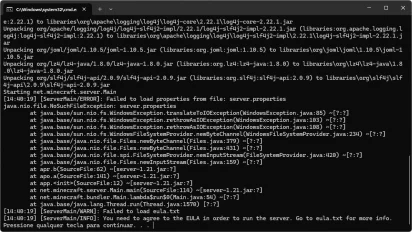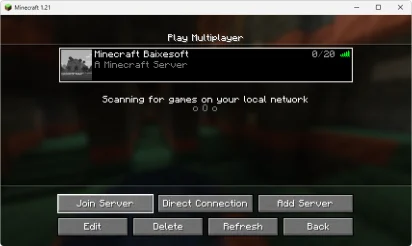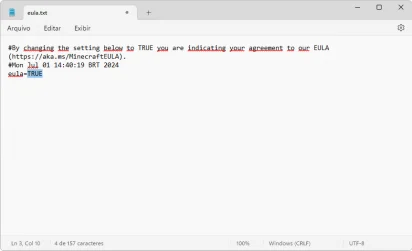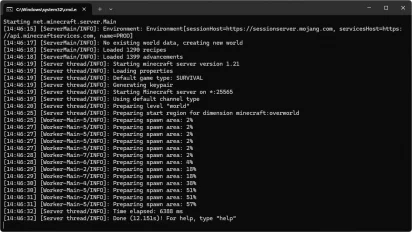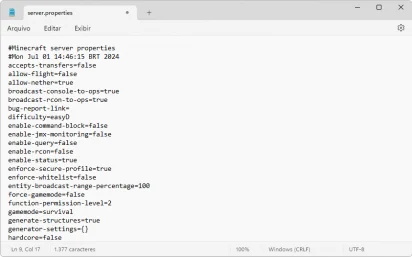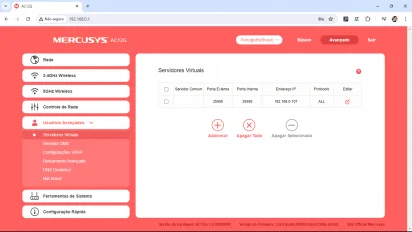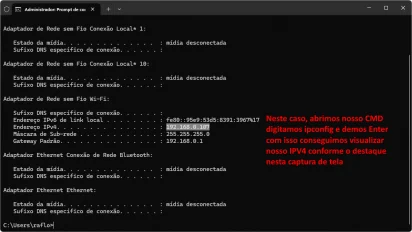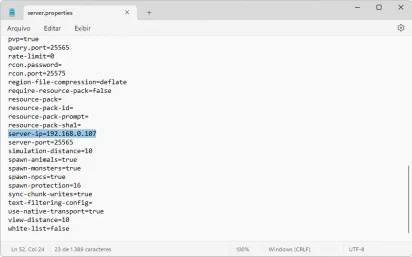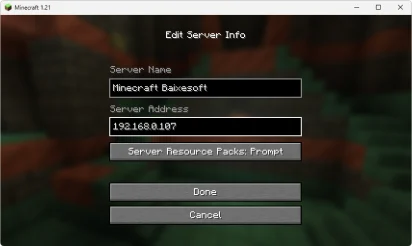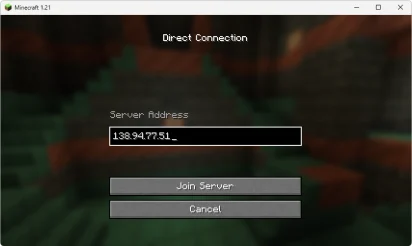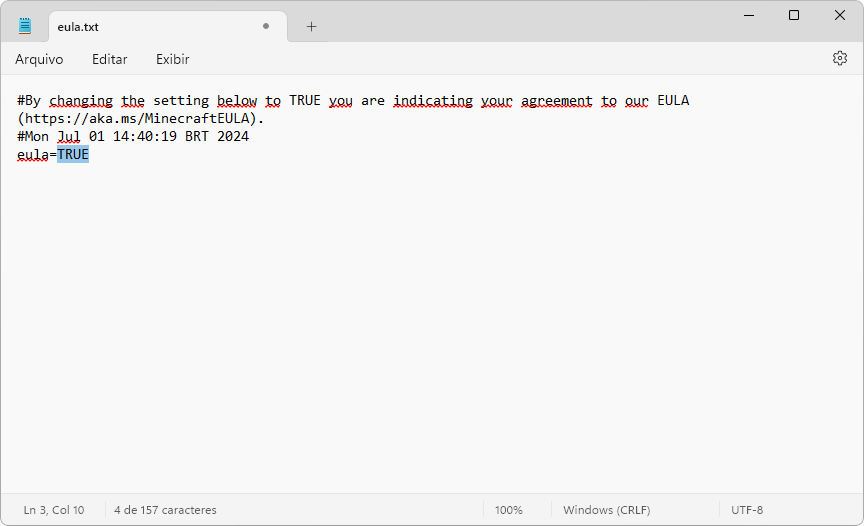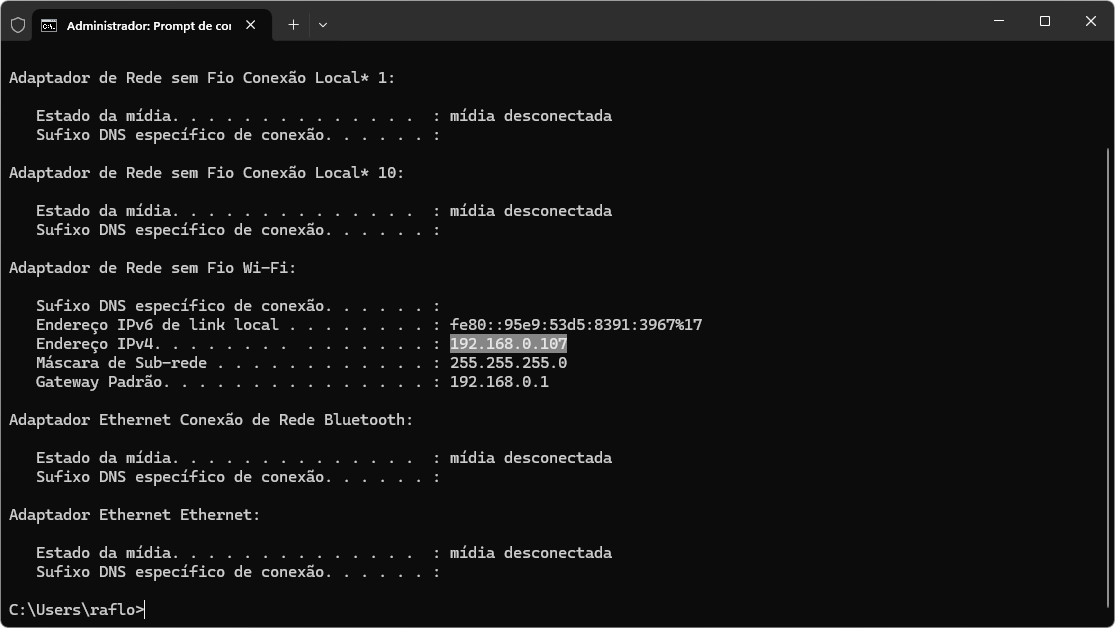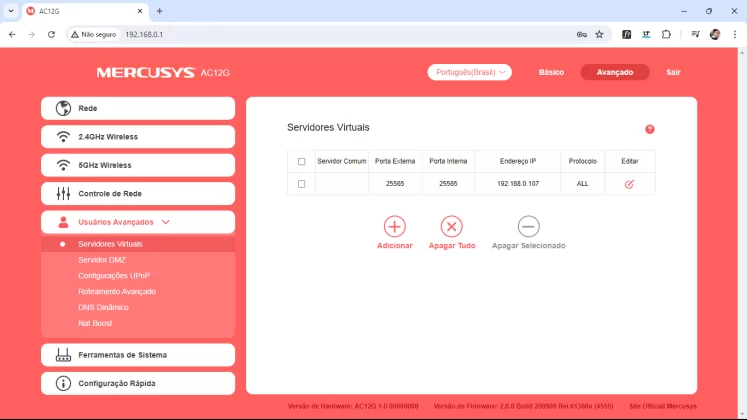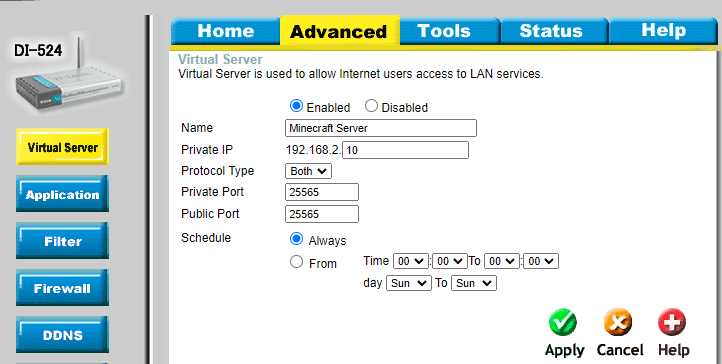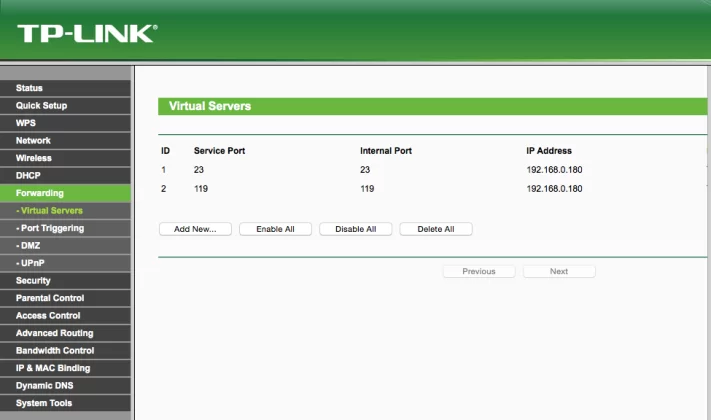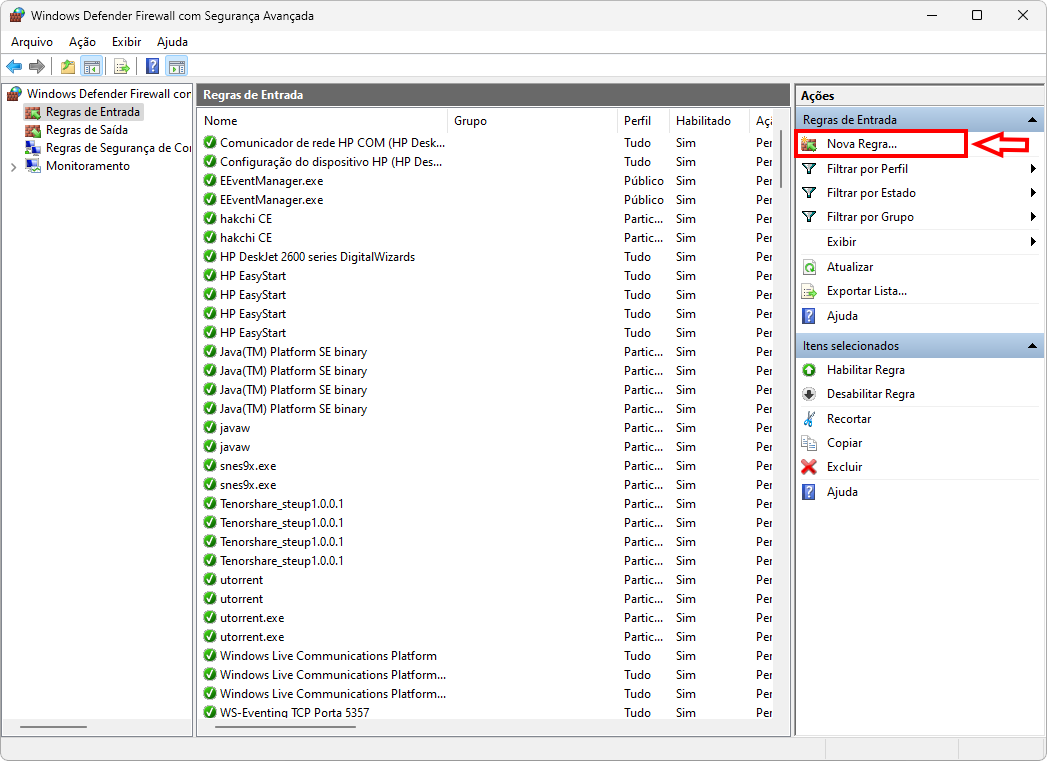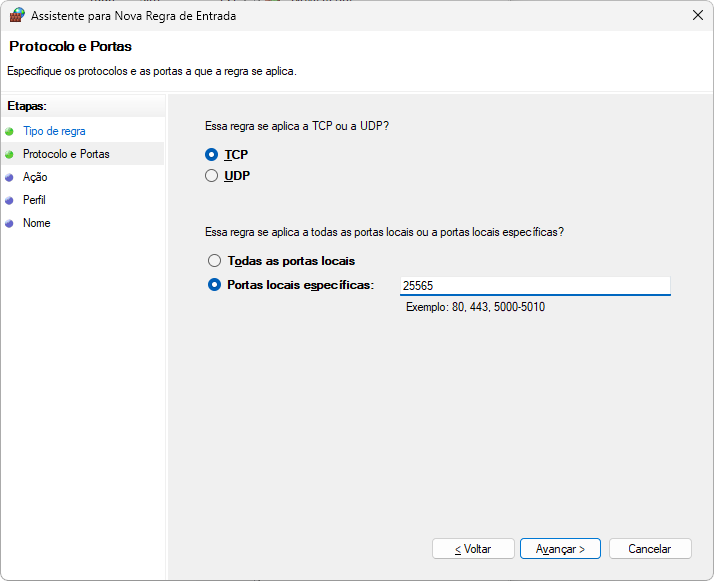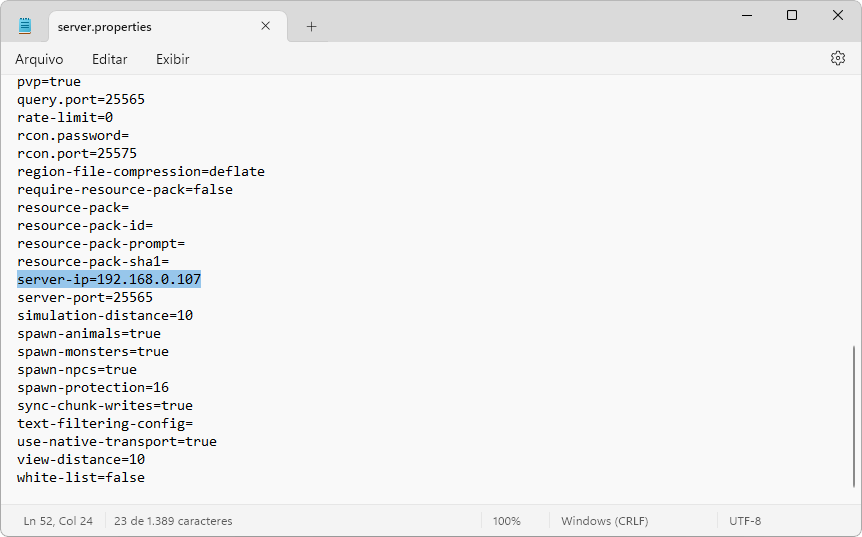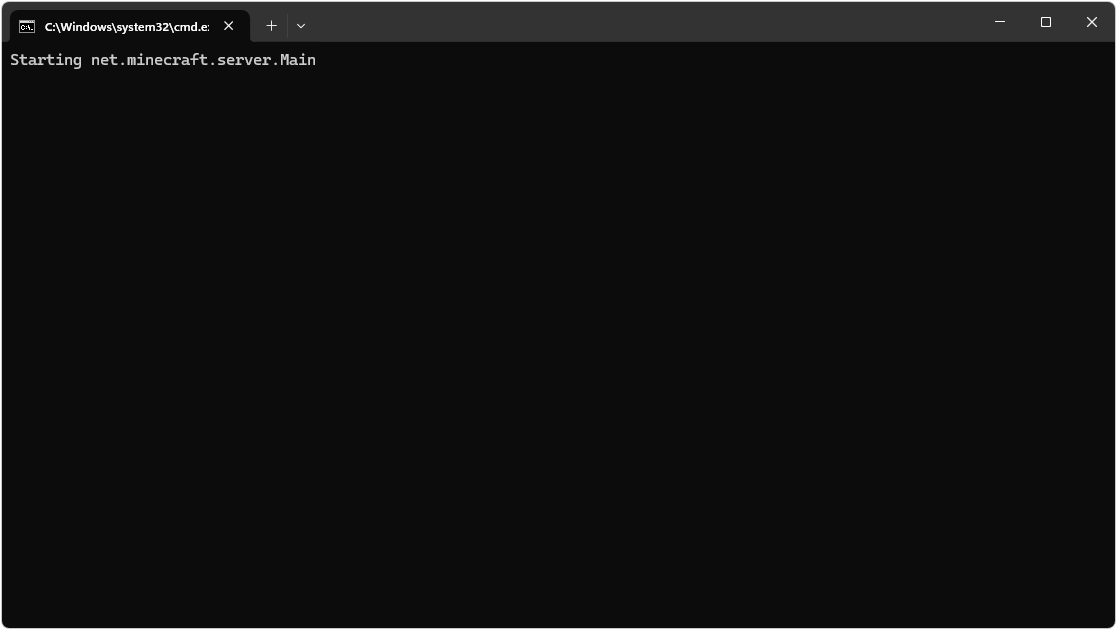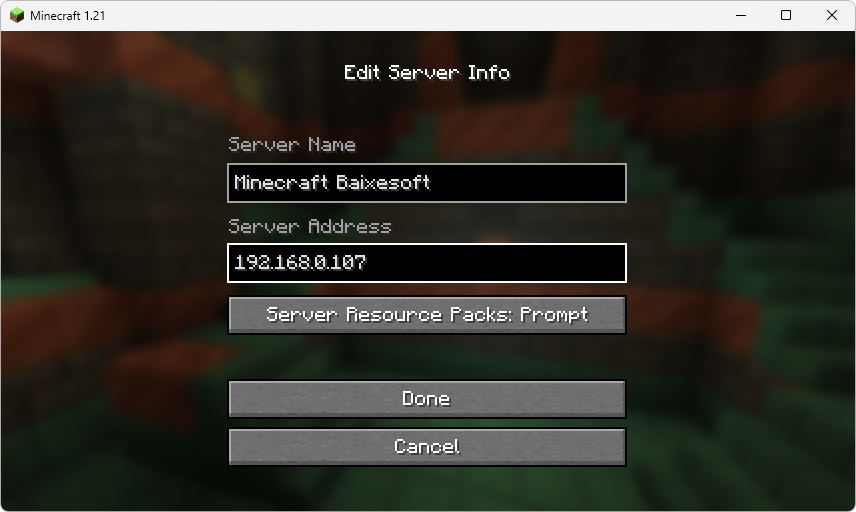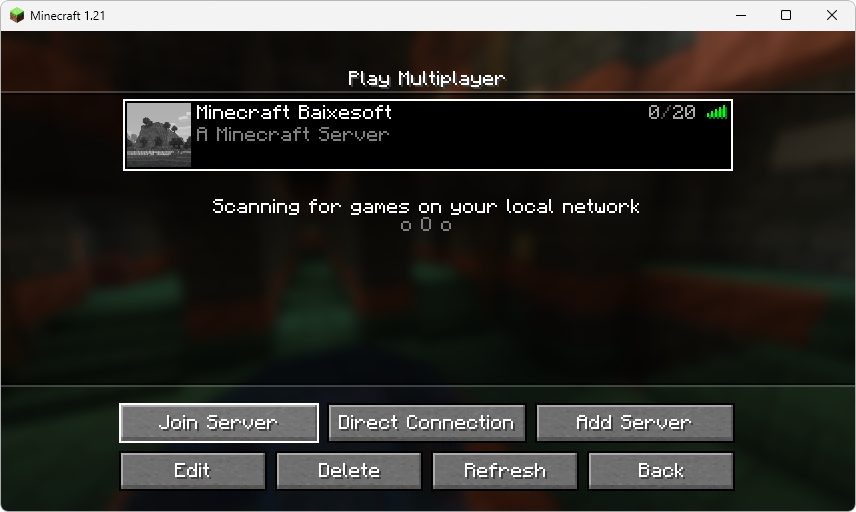Descrição: O Minecraft Server é uma ferramenta que lhe permite criar e gerenciar seus próprios mundos no popular jogo de construção e aventura, Minecraft. Com um servidor dedicado, você pode controlar todas as configurações do jogo, convidar amigos para se juntar a você e até personalizar seu ambiente com mods e plugins, tanto pela sua rede local como também pela Internet.
A partir dele, você pode hospedar um mundo de Minecraft: Java Edition em um servidor dedicado, seja ele rodando em seu computador pessoal ou mesmo em um ambiente de host, por exemplo.
Com seu servidor próprio, você tem total controle sobre o ambiente de jogo, incluindo regras, modos de jogo, modificações, plugins e a capacidade de convidar outros jogadores para participar do seu mundo em aventuras personalizadas e incríveis.
Tutorial prático de uso no ambiente Windows
Com este tutorial prático, você pode configurar seu servidor Minecraft de forma rápida e eficiente. Perceba que a criação do servidor demanda conhecimentos intermediários de computadores e redes. De todo modo, ao segui-lo, você pode facilmente estabelecer seu servidor diretamente no seu PC Windows.
Requisitos
Antes de iniciar, certifique-se de ter:
- Um PC Windows: Com especificações moderadas dependendo do número de jogadores (sendo recomendado pelo menos 4 GB de RAM);
- Uma conexão de Internet estável;
- O Java instalado: O Minecraft Server requer o Java Runtime Environment. Você pode baixar e instalar a versão mais recente do Java aqui.
Configurações iniciais do servidor
Passo 1: Com o download realizado, crie a pasta MinecraftServer dentro do diretório C:\ e então salve o arquivo server.jar na pasta C:\MinecraftServer.
Passo 2: Com isso, crie um arquivo no bloco de notas dentro dessa pasta junto com o arquivo server.jar e cole nele o seguinte código:
@echo off java -Xmx2048M -Xms2048M -jar server.jar nogui pause
Passo 3: Salve esse arquivo na mesma pasta do servidor como start.bat. Esse script inicia o servidor com 2 GB de RAM alocada. Para ajustar a quantidade de RAM, você pode modificar os valores Xmx (máximo) e Xms (mínimo). Com isso, execute o arquivo start.bat para criar todos os arquivos necessários do seu servidor em seu diretório, a seguinte tela na linha de comando lhe será exibida.
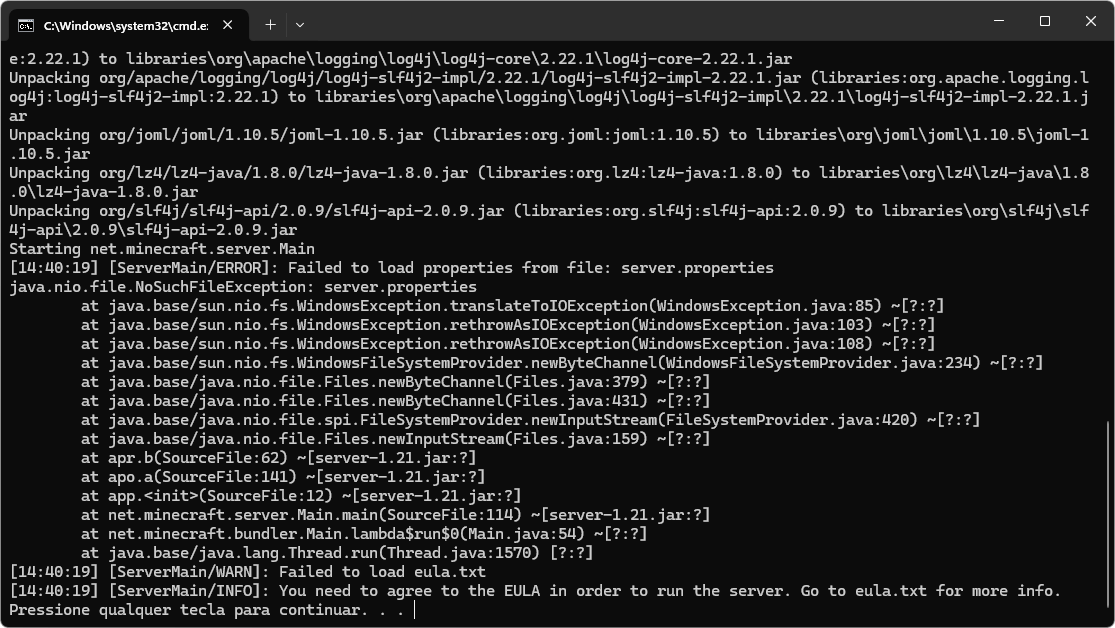
Observação: Após isso, você deve encerrar seu servidor, devendo a seguir concordar com os termos de uso para rodar seu servidor. Para isso, você pode abrir o arquivo eula.txt mudando o campo eula=, em destaque abaixo, de false para TRUE. Após isso, salve o arquivo.
Configurações do servidor
Ao abrir o arquivo server.properties, você pode ajustar várias configurações do seu servidor, incluindo, por exemplo:
- motd=A Minecraft Server: Nome do seu servidor exibida na lista de servidores;
- gamemode=survival: Modo de jogo que você pode definir, sendo survival para sobrevivência e creative para o modo criativo;
- max-players=20: Número máximo de jogadores;
- level-name=world: Nome do mundo;
- allow-flight=false: Permite ativar ou não a condição de voar com o personagem no servidor, com false ativa, com true ativa;
- server-IP=192.168.100: É onde você irá definir o IP do seu servidor nos passos a seguir.
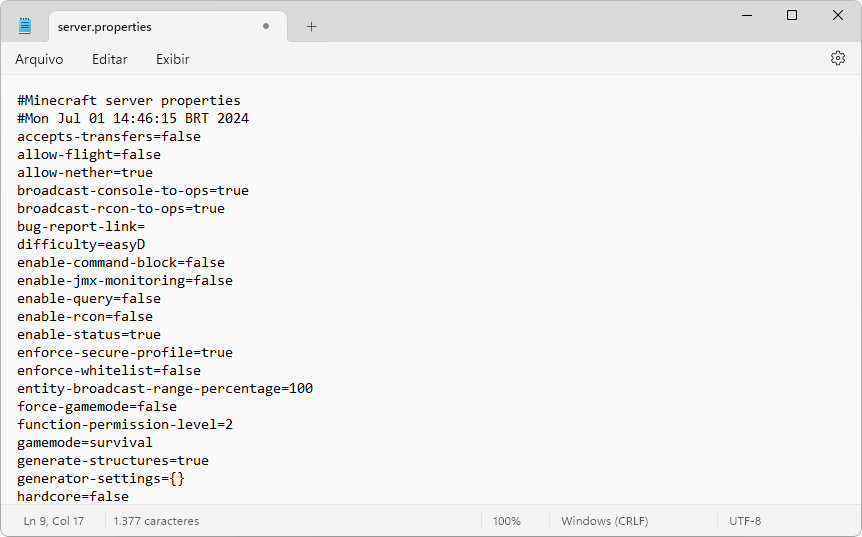
Abrindo portas do roteador
Passo 1: Para que seus amigos possam se conectar pela Internet, você precisará abrir a porta 25565 no seu roteador. Para isso, você precisará descobrir o IP do seu PC e o seu IP de gateway para realizar as configurações. Você pode descobrir isso abrindo o Prompt de Comando e digitando o comando ipconfig. Ao dar o comando, procure pelos campos endereço Endereço IPV4 e Gateway Padrão.
Passo 2: Com isso, acesse as configurações do seu roteador digitando seu IP de gateway no seu navegador. Efetue o login, vá até a seção de respectiva para abrir as portas do seu roteador e adicione uma regra para as portas 25565 para TCP e UDP, apontando para o IP do seu PC.
- Observação importante: Perceba que cada modelo de roteador tem uma forma de se chegar nas opções para abrir as portas. Geralmente, o caminho até a tela respectiva é parecido, com você devendo procurar por “Port Forwarding” e/ou “Virtual Server”. A título de ilustração, na galeria abaixo, você pode ver como chegar na tela de opções respectiva para abrir as portas em 3 modelos diferentes.
Passo 3: Você precisará também abrir as portas 25565 TCP e UDP no firewall do seu Windows. Para isso, você pode digitar a palavra firewall na barra de pesquisa do seu Windows e acessar a opção “Windows Defender Firewall com Segurança Avançada”. Na tela que será aberta, clique em “Regras de Entrada” e, em seguida, selecione “Nova Regra”, conforme o destaque abaixo.
Passo 4: Na tela do assistente que será aberta, você deve escolher a opção “Porta”, devendo primeiramente abrir a porta 25565 para TCP, exatamente conforme você pode ver na demonstração abaixo.
Passo 5: Após finalizar o procedimento para a porta TCP 25565, repita o mesmo procedimento, mas agora selecionando a opção UDP.
Passo 6: Após isso, você deve abrir o arquivo server.properties e colocar seu IPV4 no campo server-IP, exatamente como você pode ver na demonstração abaixo para finalizar a configuração do seu servidor.
Passo 7: Você pode usar serviços como o CanYouSeeMe.org para testar se as portas foram efetivamente abertas em sua conexão. Se mesmo com todas as configurações aplicadas, a porta não tiver sido aberta, consulte nossas observações finais nesta postagem.
Ligando e se conectando efetivamente ao seu servidor
Passo 1: Com tudo pronto e definido, você poderá executar o arquivo start.bat para efetivamente iniciar seu servidor. Feito isso, você só precisa aguardar todos os serviços serem iniciados para já ter seu servidor iniciado e efetivamente operando no seu ambiente Windows, conforme você pode ver na demonstração abaixo.
Passo 2: Finalmente, no Minecraft, você precisará ir até “Multiplayer”, clique em “Add Server” para adicionar seu servidor na rede. Na tela que será exibida primeiramente nomeie seu servidor para ele poder ser mais facilmente encontrado. Em seguida, coloque seu IPV4 no campo “Server Adress” para tornar seu servidor disponível aos jogadores, exatamente conforme a demonstração abaixo.
Passo 3: Com o seu servidor configurado, você e seus amigos já podem se conectar e desfrutar de partidas personalizadas. Para rede local, basta selecioná-lo e clicar em “Join Server”, como demonstrado abaixo.
Observação importante: Perceba que se as pessoas que forem se conectar ao seu servidor estiverem na mesma rede que você, o servidor aparecerá instantaneamente na tela multijogador. Do contrário, você precisará mandar seu IP externo para eles se conectarem ao seu servidor a partir da opção “Direct Connection”, conforme você pode ver a seguir.
- Você pode visualizar rapidamente o seu IP externo em sites específicos, como o WhatIsMyIP, por exemplo.
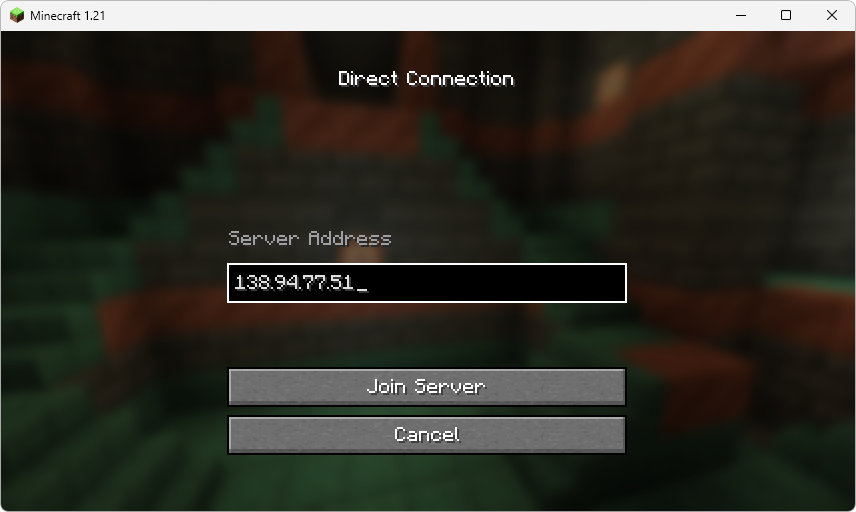
Observações finais
- Perceba que sempre que seu endereço IP interno mudar em sua rede, você precisará redefinir as configurações manualmente. Para isso, entretanto, você pode definir um IP fixo ao seu PC nas configurações do seu roteador;
- Se você estiver usando CGNAT (Endereçamento NAT Compartilhado), abrir portas manualmente pode ser inviável. Para saber isso, você pode consultar o verificar o endereço IP WAN no seu roteador geralmente em um menu como “Configurações WAN”; se o seu IP WAN estiver no intervalo de 100.64.x.1 a 100.127.x.254, pode significar que sua conexão está usando CGNAT. Nesse caso, você precisará entrar em contato com seu provedor de internet para obter opções alternativas, como um IP estático ou UPnP. Porém, perceba que, mesmo no caso de CGNAT, o servidor local ainda assim será viável.
- A partir do nosso tutorial, você pôde ter informações essenciais para configurar, estabelecer e ter noções básicas a respeito do servidor. Você também pode consultar a documentação oficial do desenvolvedor para obter mais informações a respeito da aplicação;
- Por fim, para o arquivo server.properties, você pode ter uma melhor noção abrangente a respeito em relação a cada uma das opções disponíveis a partir deste arquivo em PDF, desenvolvido por nós para você.